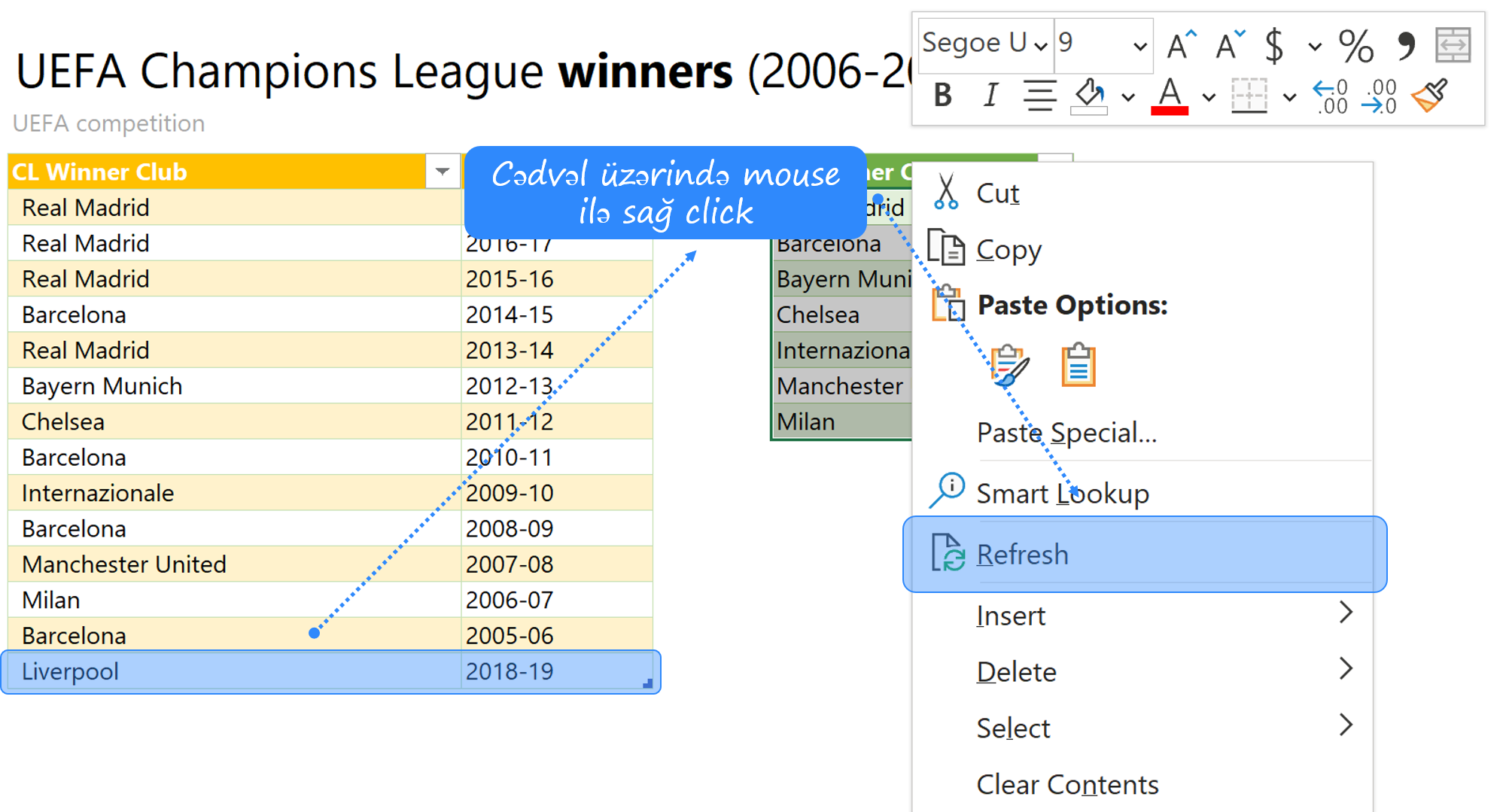
Dropdown siyahıların mənfi bir xüsusiyyəti var – bağlı olduğu unikal siyahı hər zaman yenilənməlidir. Bunu da əksər hallarda manual olaraq edirik. Məsələn, təsəvvür edin, Çempionlar Liqasının son 13 ilinin qaliblərinə aid Dublikat klubları silmiş və Data Validation ilə dropdown siyahı hazırlamışıq:
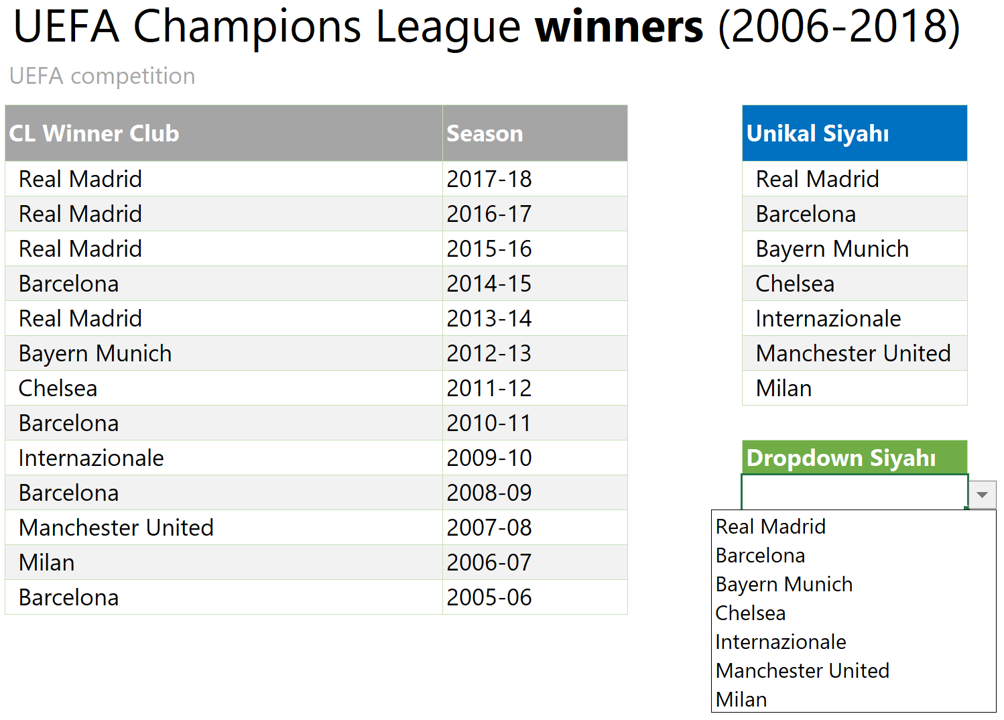
Buradakı problem – siyahıya yeni klub əlavə ediləcəyi zaman (məsələn, Liverpool 2019-cu ilin qalibidir və siyahıda hələ ki adı yoxdur), bu yeni klub dropdown siyahımızda avtomatik olaraq əks edilməyəcəkdir. Yenidən unikal siyahı əldə etməliyik, dropdown siyahımız cədvəl formatında deyilsə, unikal siyahını bir daha data validation olaraq yeniləməliyik.
Power Query bu məqamda bizim köməyimizə çatacaqdır. Əldə edilən hər bir yeni klub yuxarıdakı mərhələlərin heç birindən keçməyə ehtiyac olmadan, avtomatik dropdown siyahımızda yer alacaqdır.
Növbəti 7 addımda bunun yolunu öyrənəcəyik.
Addım 1 – Orijinal cədvəlimizi Table olaraq formatlayırıq
Klublar və illər olan cədvəli Ctrl+T və ya Ctrl+L ilə Table formatına gətiririk.

Addım 2 – Cədvəli Power Query-yə atırıq
Cədvəli Power Query platformuna atmaq üçün menudan Data >> From Table/Range seçirik.

Qarşımızda hər zamankı Power Query pəncərəsi açılacaqdır.
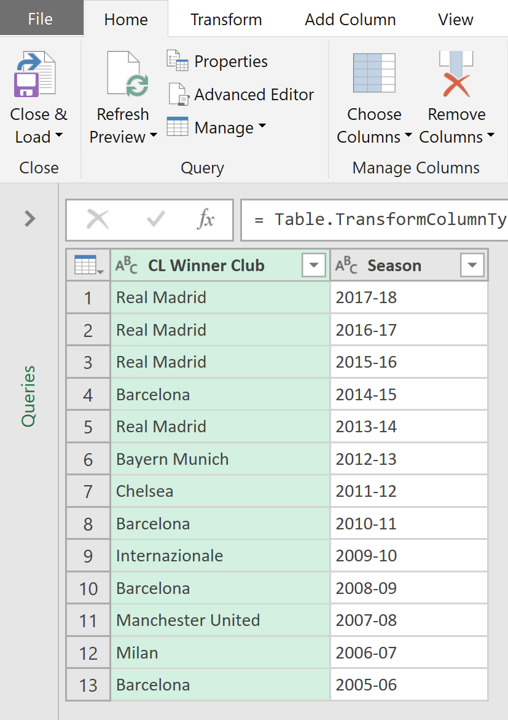
Addım 3 – Dublikatları silirik
Növbədə dublikatları silmək var. Bunun üçün Home >> Remove Rows >> Remove Duplicates seçirik.

Addım 4 – İllər olan sütunu silirik
Növbəti addımda, illər olan sütunu seçərək ya sağ klikləyərək Remove Columns edirik, ya da aşağıdakı kimi menu vasitəsilə:

Addım 5 – Excel-ə dönüş edirik
Zəruri olan bütün əməliyyatları bitirdiyimizə görə, artıq, şəkilləndirdiyimiz cədvəli Excel-ə geri ata bilərik. Bunun üçün Home >> Close and Load To menusundan istifadə edəcəyik.

Excel-ə döndüyümüz zaman isə, Power Query bu cədvəli mövcud yoxsa yeni səhifəyə atmaq istədiyimizi soruşacaqdır. Biz bu misal çərçivəsində cədvəli mövcud səhifəmizdə E5 xanasına atmağı seçirik.

Addım 6 – Cədvəli yeniləyirik
Bütün əməliyyatları yekunlaşdırdığımıza görə, növbədə, yazdığımız sorğunun işləyişini test etmək gəlir. Bunun üçün 2018-19-cu illər mövsümü qalibi Liverpulun adını siyahıya əlavə edək.

Refresh düyməsinə basdıqdan sonra isə unikal siyahının avtomatik qaydada yeniləndiyinin şahidi olacaqsınız.

Addım 7 – Dropdown siyahını qururuq
Nəhayət, dinamik/avtomatik dropdown siyahımızı qura bilərik. Bunun üçün hər zamankı kimi Data >> Data Validation >> List seçib, klublar olan diapazonu Data Validation dialoq qutusunun Source bölməsində qeyd edirik:

Bununla da, dropdown siyahımız da avtomatlaşmış oldu. Artıq, ana siyahımıza hər dəfə yeni klub əlavə edildikcə, bu siyahımız da sadəcə yaşıl cədvəldəki Refresh ilə yenilənəcəkdir.
Query olan hazır Excel faylını buradan endirə bilərsiniz – Dynamic Unique Lists